怎麼制作自制iso鏡像呢?下文給大家分享win10預覽版iso鏡像中添加語言包方法,一起來學學吧!

需要的材料:
1、 win10預覽版10134英文版官方iso鏡像下載地址
2、 win10預覽版10134簡體中文語言包下載地址
3、 ISO打包軟件,可用軟碟通;
4、 可處理wim映像文件的dism工具。Win8以上版本都已包含,建議在Windows10預覽版中操作。
制作步驟:
1、 解壓或提取ISO鏡像中的sourcesinstall.wim文件
這裡假設wim文件路徑為:E:sourcesinstall.wim
2、 掛載wim文件中的第一個映像。
新建掛載目標位置,比如E:mount。以管理員身份運行CMD,輸入以下命令回車,注意不要丟掉空格。
Dism /Mount-Image /ImageFile:E:sourcesinstall.wim /index:1 /MountDir:E:mount
注:index表示映像編號。第一個是專業版,第二個是家庭版,嗯,其實一直都有家庭版。
3、 集成語言包
假設語言包文件按路徑為:E:x64_zh-cn_lp.cab。再新建一個臨時文件夾,假設路徑為E:temp。然後輸入下面的命令回車即可
Dism /Image:E:mount /ScratchDir:E:temp /Add-Package /PackagePath:E:x64_zh-cn_lp.cab
4、 設置默認語言
輸入下面的命令並回車
Dism /Image:E:mount /Set-SKUIntlDefaults:zh-CN
用這一條命令就可以全部設置了,當然,這裡面有很多條項目,都可一一單獨設置,點此查看參考文章。
5、 提交修改。輸入下面的命令回車
Dism /Unmount-Image /MountDir:E:mount /Commit
6、 生成ISO鏡像
這裡采用軟碟通。用軟碟通打開原版ISO鏡像,在軟件上部區域將sourcesinstall.wim刪除,在下部找到集成好語言包的install.wim拖到上面。最後另存為,大功告成。
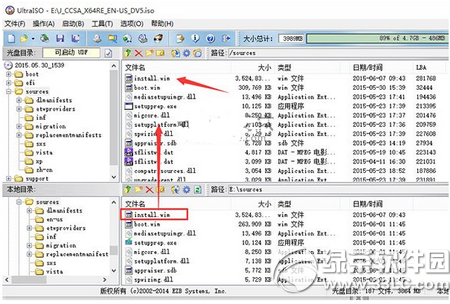
如果要漢化安裝界面,需要漢化winpe,我們還缺少材料。直接把制作好的install.wim放到win10預覽版10134中文鏡像中也是可以的。